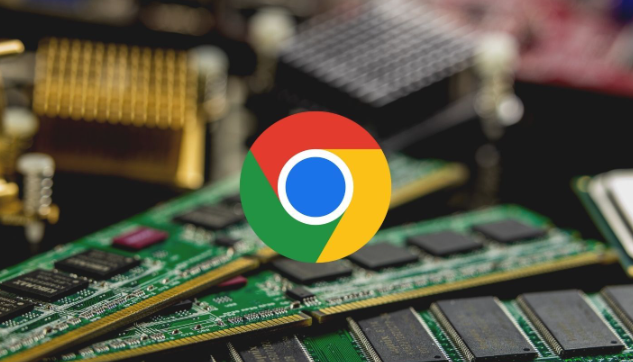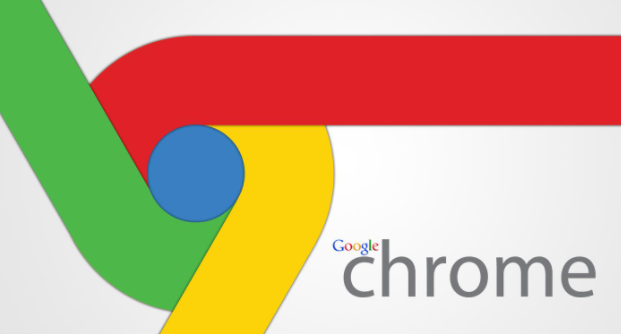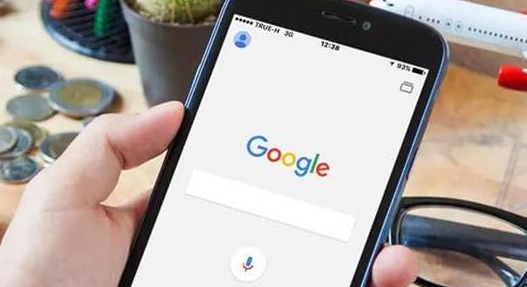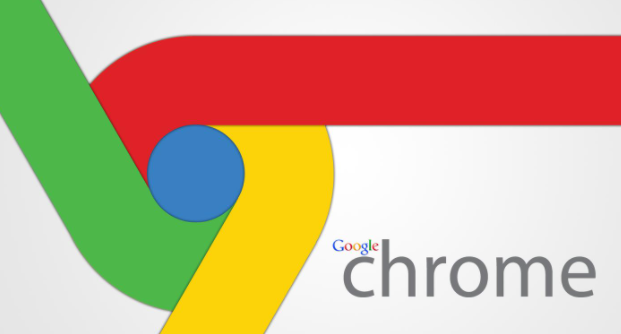详情介绍

1. 安装支持断点续传的扩展程序
- 在Chrome应用商店搜索并安装如“DownThemAll”“Chrono Download Manager”等下载管理类扩展。这些工具通常自带断点续传功能,可在任务中断后自动或手动恢复下载。
- 安装后需在扩展设置中开启“自动恢复下载”或“启用断点续传”选项,部分工具还支持自定义重试次数和间隔。
2. 检查浏览器内置下载管理器设置
- 进入Chrome设置(右上角三点→设置→高级),确保“继续未完成下载”选项已开启,这是浏览器基础的自动恢复功能。
- 若下载路径包含中文或特殊字符,需修改为英文路径(如`D:Downloads`),避免兼容性问题。
3. 处理网络和服务器问题
- 确保网络稳定,可尝试重启路由器或切换网络(如从WiFi切换到移动数据)。
- 若服务器响应异常,可更换下载源或等待服务器恢复后再尝试。
4. 手动恢复下载任务
- 点击地址栏右侧的“下载箭头”图标,或使用快捷键`Ctrl+J`(Windows)/`Command+J`(Mac)打开下载内容列表。
- 找到未完成的任务,点击“继续下载”或“恢复”按钮,部分扩展程序可能显示“重启”选项。
5. 清理缓存与临时文件
- 在Chrome设置中选择“清除浏览数据”,勾选“缓存图片和文件”及“Cookie等网站数据”,点击“清除数据”以删除损坏的临时文件,解决因缓存问题导致的中断。
- 也可手动删除Chrome临时文件夹(如`C:\Users\用户名\AppData\Local\Google\Chrome\User Data\Default\Cache`)中的残留文件,但需注意不要误删其他重要数据。
6. 检查扩展程序冲突
- 进入`chrome://extensions/`页面,禁用广告拦截、下载管理类插件,测试是否因插件冲突导致中断。若禁用后恢复正常,需逐个启用以定位问题插件。
- 部分安全软件可能阻止下载任务,可暂时关闭防火墙或杀毒软件,或将Chrome添加到白名单。
7. 利用扩展程序高级功能
- 部分扩展程序(如“DownThemAll”)支持导出下载任务链接,用户可复制链接到新标签页重新打开,手动触发断点续传。
- 在扩展设置中调整重试参数(如重试次数、间隔时间),以适应不同网络环境。
通过以上方法,可显著提升Chrome下载任务的异常恢复能力。若问题持续,建议更新浏览器版本或联系扩展开发者获取支持。